opsætning af ansvarsfraskrivelser i bytte 2010 SP1
 ansvarsfraskrivelser er et kontroversielt emne, når de føjes til e-mail-meddelelser; nogle advokater mener, at de skal være obligatoriske for forretningskommunikation, nogle mener, at de bare er jibber-jabber. Faktum er, at din e-mail-besked kan ende hvor som helst, og i nogle lande kan du ikke lovligt binde modtagere efter at have modtaget noget, han eller hun måske ikke engang ønskede at modtage i første omgang. Hvis du er interesseret, Udvekslingskollega Tony Redmond bloggede kort om nogle juridiske aspekter af ansvarsfraskrivelser i Juni her.
ansvarsfraskrivelser er et kontroversielt emne, når de føjes til e-mail-meddelelser; nogle advokater mener, at de skal være obligatoriske for forretningskommunikation, nogle mener, at de bare er jibber-jabber. Faktum er, at din e-mail-besked kan ende hvor som helst, og i nogle lande kan du ikke lovligt binde modtagere efter at have modtaget noget, han eller hun måske ikke engang ønskede at modtage i første omgang. Hvis du er interesseret, Udvekslingskollega Tony Redmond bloggede kort om nogle juridiske aspekter af ansvarsfraskrivelser i Juni her.
på trods af den omstridte juridiske status for disse ansvarsfraskrivelser bliver jeg dog hørt om, hvordan man konfigurerer dem en gang imellem, så her er hvordan man implementerer dem korrekt i bytte 2010 SP1.
ansvarsfraskrivelser oprettes ved hjælp af transportregler. Du kan inspicere det aktuelle sæt transportregler i Udvekslingskonsollen (EMC) under Organisationskonfiguration > Hubtransport > transportregler eller ved at bruge Get-TransportRule cmdlet ved hjælp af Udvekslingsstyringsskallen (EMS). Som standard er der ingen transportregler defineret.
før vi begynder, skal du være opmærksom på følgende:
- transportreglerne vil blive behandlet i prioriteret rækkefølge. Hvis en meddelelse opfylder de betingelser, der er konfigureret i en transportregel, behandles de handlinger, der er defineret i denne regel. Når du er færdig, vil udvekslingen fortsætte med at evaluere transportregler med et højere prioritetsnummer (så regel med prioritet evalueres først);
- tilføjelse af ansvarsfraskrivelser ugyldiggør signerede og kan ødelægge krypterede meddelelser.
dette introducerer følgende komplikationer:
- når du bruger flere ansvarsfraskrivelser, skal du markere meddelelsen efter behandling for at forhindre behandling efter en af de andre transportregler. Hvis du ikke gør det, vil ansvarsfraskrivelser hobe sig op i slutningen af din besked.
- mærkeligt nok kan du kun gøre en undtagelse for underskrevne eller krypterede meddelelser, ikke begge dele. Dette betyder, at når du opretter en regel, er det enten for usignerede eller ukrypterede meddelelser; hvad vi ønsker her er regler for usignerede, ukrypterede meddelelser.
for at omgå disse begrænsninger bruger vi meddelelsesklassificering til tagging af krypterede eller signerede meddelelser, så vi kan bruge dette tag i undtagelsesklausulen. Derudover bruger vi tilpassede meddelelsesoverskrifter til markering af behandlede meddelelser. Bemærk, at vi også kunne bruge brugerdefinerede overskrifter til signerede, krypterede meddelelser, men vi ønsker ikke at tilføje endnu en unødvendig navngivet ejendom.
vi starter med at oprette de regler, der skal tagge krypterede eller underskrevne e-mails. Vi vælger at bruge meddelelsesklassifikationer til dette formål, så vi skal først tilføje en ny meddelelsesklassificering. Dette kan kun udføres ved hjælp af EMS ved hjælp af den nye-MessageClassification cmdlet:
ny-MessageClassification “SignedOrEncrypted – – DisplayName” Signed or Encrypted Message – – SenderDescription ” Signed or Encrypted Message – – PermissionMenuVisible: $ false

parametrene DisplayName og SenderDescription er obligatoriske, og deres formål er at angive formålet med klassificeringen, når meddelelsen vises i Outlook. Ved at indstille PermissionMenuVisible til $false kan brugerne ikke tildele denne klassificering til messages Outlook selv.
dernæst konfigurerer vi transportreglerne til at tagge meddelelser ved hjælp af denne klassificering. Da disse vil være de første transportregler, vi skal oprette, behøver vi ikke bekymre os om prioritetsnumrene endnu. Da der ikke kræves meget redigering med disse regler, kan vi bruge EMS til at definere disse regler:
ny-TransportRule “Tag Encrypted Messages” – aktiveret $ true-MessageTypeMatches “Encrypted” – ApplyClassification “SignedOrEncrypted”
ny-TransportRule “Tag Signed Messages” – aktiveret $ true-MessageTypeMatches “Signed” – ApplyClassification “SignedOrEncrypted”

nu kan vi begynde at konfigurere standard (engelsk) ansvarsfraskrivelse ved hjælp af transportregler. Denne standard ansvarsfraskrivelse vil være standard ansvarsfraskrivelse knyttet til alle udgående e-mails. Brug EMC til at åbne fanen transportregler og vælge Ny Transportregel. Udfyld en korrekt beskrivelse, og klik på Næste.
nu kan vi vælge de betingelser, der skal opfyldes for at reglen skal behandles. I dette eksempel skal du vælge fra brugere, der er inden for eller uden for organisationen og sendt til brugere, der er inden for eller uden for organisationen eller partnerne. I den nederste rude kan du nu finjustere disse betingelser ved at klikke på de understregede elementer. Klik inde i organisationen, del af sendt til brugere tilstand. Indstil denne parameter til uden for organisationen. Når du er færdig, skal du klikke på Næste.

dernæst definerer vi handlingerne for denne regel. Vælg først Tilføj ansvarsfraskrivelsestekst og tilbagekald til handling, hvis den ikke kan anvendes. I den nederste rude skal du lade Tilføj uændret, så ansvarsfraskrivelsen føjes til bunden af meddelelsen. Bemærk, at udveksling ikke kan indsætte ansvarsfraskrivelsen nedenfor svar, kun i slutningen af den komplette meddelelse. Klik på ansvarsfraskrivelsestekst, og indsæt din ansvarsfraskrivelsestekst i redigeringsvinduet. Bemærk, at du kan bruge HTML her såvel som visse Active Directory-attributter for at gøre ansvarsfraskrivelsen dynamisk. Se denne TechNet-artikel for at få oplysninger om, hvilke Active Directory-attributter der er tilgængelige. Når du bruger HTML-indstillinger, foreslår jeg at redigere det i en HTML-editor eller noget lignende, så du kan forhåndsvise resultatet. Også, når du bruger stilarter omfatter dem så godt. Til sidst skal du lade indpakningen være uændret, så udveksling opretter en ny meddelelse ved hjælp af ansvarsfraskrivelsesteksten vedhæft den originale meddelelse vedhæftet, hvis ansvarsfraskrivelsen ikke kan indsættes i den originale meddelelse.
for det andet skal du kontrollere sæt overskrift med værdi. Sæt header til Ansvarsfraskrivelse og værdi til Ja. Bemærk, at denne værdi er store og små bogstaver, når vi matcher den senere. Når du er færdig, skal du klikke på Næste.

nu kan vi indtaste undtagelser for denne regel. Vælg undtagen når meddelelsen er markeret som klassificering, og indstil klassificering til signeret eller krypteret meddelelse. Dette vil sikre, at signerede eller krypterede meddelelser, der er tagget tidligere, springes over. Kontroller også, undtagen når meddelelsesoverskriften indeholder specifikke ord; Indstil meddelelsesoverskriften til Ansvarsfraskrivelse og specifikke ord til Ja. Dette sikrer, at meddelelsen springes over, når vi allerede har tilføjet en ansvarsfraskrivelse. Når du er færdig, skal du klikke på Næste.

Kontroller den genererede cmdlet på skærmbilledet konfigurationsoversigt, og klik på ny for at oprette transportreglen. Klik på Udfør, når du er færdig. Bemærk, at denne regel tilføjes med prioritet 0, så du skal ændre Ordreindstillingsprioriteten for denne regel til den højest mulige værdi, f.eks. 2. Som tidligere nævnt vil reglerne blive evalueret i stigende prioriteret rækkefølge.
nu er vi indstillet til en standard ansvarsfraskrivelse på engelsk, men antag, at du vil tilføje en anden ansvarsfraskrivelse på et andet sprog for brugere, der arbejder i et andet land. For at fastslå dette skal du gentage ovenstående trin for at oprette en ansvarsfraskrivelse ved hjælp af transportregel, men på siden betingelser skal du tilføje en yderligere betingelse ved at vælge, hvornår afsenderens egenskaber indeholder specifikke ord, og indstille egenskaben Landorregion til den krævede landekode, f.eks. For at se, hvilken landekode du skal bruge, skal du se ISO 3166-tabellen eller kontrollere C-attributten i Active Directory (CountryOrRegion i opath-kort til C-attributten i LDAP). Det er overflødigt at sige, at denne filtrering kræver, at afsenderens land er konfigureret korrekt i Active Directory.

konfigurer derefter den alternative ansvarsfraskrivelsestekst på siden handlinger. Efter at have gemt, glem ikke at sætte denne regel før standard ansvarsfraskrivelsesreglen ved at ændre den prioritet til n-1 , dvs.når standard ansvarsfraskrivelsen har prioritet 3 Indstil prioriteten for denne landespecifikke ansvarsfraskrivelse til 2.
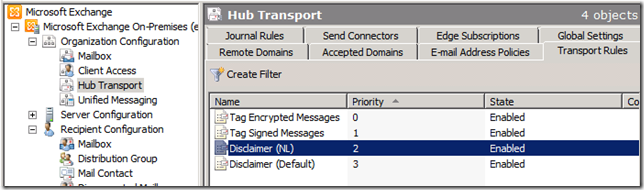
den måde, dette fungerer på, er som følger:
- de to første regler indstiller klassificeringen til SignedOrEncrypted for signed or encrypted for signed or encrypted messages;
- Disclaimer nl-reglen kontrollerer afsenderens CountryOrRegion-attribut; når det er NL, og meddelelsen ikke er klassificeret som SignedOrEncrypted, og meddelelsen ikke indeholder et “header-felt med en værdi på” Ja”, tilføjer den den konfigurerede ansvarsfraskrivelse og indstiller overskriftsfeltet” header-ansvarsfraskrivelse “til” Ja”;
- reglen om ansvarsfraskrivelse (standard) kontrollerer, om meddelelsen ikke er klassificeret som SignedOrEncrypted, og meddelelsen ikke indeholder et”header-felt med en værdi på “Ja”. Når begge ikke er sande, tilføjer den den konfigurerede ansvarsfraskrivelse og indstiller overskriftsfeltet “h-ansvarsfraskrivelse” til “Ja”. Denne regel vil blive sprunget over for meddelelser fra afsender med CountryOrRegion NL, fordi ansvarsfraskrivelse NL-reglen vil blive behandlet tidligere og vil tilføje ansvarsfraskrivelse=ja til overskriften.
Leave a Reply